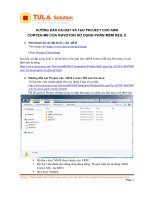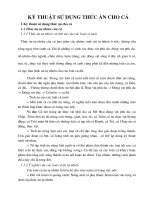Hướng dẫn sử dụng netnumen u31 cho RAN
Bạn đang xem bản rút gọn của tài liệu. Xem và tải ngay bản đầy đủ của tài liệu tại đây (5.66 MB, 44 trang )
Hướng dẫn Sử dụng Netnumen U31 quản lý RAN
MỤC LỤC
1.
Thiết lập cài đăt phần mềm......................................................................................................................3
2.
Cấu Trúc liên kết các phần tử mạng (Topology).....................................................................................5
3.
Thiết lập xem và truy xuất cảnh báo........................................................................................................8
4.
5.
6.
3.1.
Alarm Monitoring........................................................................................................................8
3.2.
Query Active Alarm.....................................................................................................................9
3.3.
Query History Alarms................................................................................................................14
Realtime Performance Monitoring........................................................................................................17
4.1.
Tạo Realtime Performance Monitoring template......................................................................17
4.2.
Thực hiện Realtime Performance Monitoring...........................................................................22
Query Template Management................................................................................................................24
5.1.
Tạo Performance Query template:.............................................................................................25
5.2.
Performance Query theo template:............................................................................................31
NE Management.....................................................................................................................................33
6.1.
Mức quản lý OMMR..................................................................................................................34
6.1.1. Export cấu hình BTS/RNC........................................................................................................35
6.1.2. Import Dữ liệu vào RNC............................................................................................................38
6.2.
Mức quản lý OMMB..................................................................................................................38
6.2.1.
Export thông tin Node B........................................................................................................38
6.2.2.
Dynamic Management...........................................................................................................42
1. Thiết lập cài đăt phần mềm
- Copy thư mục EMS và file Routing_to_ZTELocal_Network_v3.bat về máy tính
- Run file Routing_to_ZTELocal_Network_v3.bat để định tuyến
-
Để khởi động phần mềm cần chạy file client.exe trong đường dẫn thư mục EMS
…\ems\ums-client
-
Để truy cập vào 3G RAN bằng Netnumem U31 ta có thể sử dụng tài khoản sau:
User name: HTE NOC
Password: hte123
Server Address: 10.16.3.6
Lưu ý: Việc đăng nhập vào hệ thống này cần điền thông tin account chính xác vì sau 2
lần truy cập không thành công hệ thống sẽ chặn việc truy cập vào bất kỳ tài khoản nào
qua việc nhận diện thông tin địa chỉ MAC của máy tính.
Giao diện phần mềm:
2. Cấu Trúc liên kết các phần tử mạng (Topology)
Topology được thể hiện qua hai dạng: cây topology và biểu đồ topology. Cây
topology và biểu đồ topology được đồng bộ với nhau. Cây topology cung cấp điều hướng
cho biểu đồ topology. Biểu đồ topology hiển thị cấu trúc mạng của các thiết bị được quản
lý. Nó truyền tải mối quan hệ cha-con giữa các thiết bị thông qua các lớp và mối quan hệ
kết nối giữa các thiết bị thông qua các đường nối. Cây topology hiển thị tất cả các nút
trong mạng, trong khi biểu đồ tôpô chỉ hiển thị các nút của lớp hiện tại.
Để bật cấu trúc liên kết các phần tử mạng. Từ memu bar Topology View
Topology
Từ giao diện main topology ta có thể thực hiện các thao tác giám sát, quản lý và
truy vấn với các RNC
Từ Cây Topology ta có thể thực hiện tính năng tìm kiếm tới các BTS/Node B bằng
việc gõ tên site vào khung tìm kiếm
Từ giao diện của Topology Graphic ta có thể tìm kiếm tới site bằng công cụ tìm kiếm
(Ctrl +F5) hoặc icon
trên toolbar của Topology Graphic
Từ giao diện kết quả tìm kiếm site ta có thể thực hiện các thao tác giám sát và truy vấn
với site
3. Thiết lập xem và truy xuất cảnh báo
3.1. Alarm Monitoring
Alarm monitoring là chức năng giúp người dùng có thể giám sát các cảnh báo hiện
tại đang tồn tại trên hệ thống. Đề bật chức năng này ta thực hiện các bước sau:
Từ Menu Bars Fault Alarm Monitoring
Ngoài ra có thể chọn nhanh bằng click vào icon
trên Tool bar
Cửa sổ Alarm monitoring hiện ra và hiển thị toàn bộ các cảnh báo trên toàn hệ
thống như hình dưới.
3.2. Query Active Alarm
Vì có quá nhiều alarm hiện thị đồng thời trên mạng như mục 2.1, với các cấp độ
khác nhau như “Critical”, “Major”, “Minor”, “Warning”. Nên rất khó theo dõi được các
cảnh báo chính và cấp thiết. Để có thể giám sát các cảnh báo quan trọng để phát hiện kịp
thời thì cần lọc ra các cảnh báo để tiện việc theo dõi bằng cách query các alarm đang tồn
tại trên hệ thống
Từ Menu Bars Fault Query Active Alarms
Ngoài ra có thể chọn nhanh bằng click vào icon
Cửa sổ Query Active Alarms xuất hiện.
trên Tool bar
-
Trong trường location ta sẽ chọn tất cả các phần tử của mạng bằng cách tích vào
“All NEs”.
-
Trong trường hợp muốn xem một alarm của một phần tử nào đấy thì ta sẽ chọn
phần tử mạng đấy
-
Trong tab Alarm Code. Ta sẽ chọn các alarm cần theo dõi bằng các gõ vào mã của
alarm đấy
Ngoài ra ta có thể import các query template đã tạo sẵn bằng cách chọn “import
query template”
chọn template có nội dung cần query
Sau khi thực hiện xong các thiết lập ta sẽ click vào “Save” to template để lưu thiết lập
hoặc chọn “OK” để chương trình bắt đầu thực hiện query các alarm
Đặt tên cho template chọn OK
Cửa sổ query alarm vừa thiết lập xuất hiện.
Các template đã được lưu sẽ nằm trong cây Alarm Management tree
Khi cần truy cập nhanh vào các cảnh báo chỉ cần double click vào template đã lưu sẵn
3.3. Query History Alarms
Trên thực tế có nhiều alarm của hệ thống đã được tạo ra và clear và sẽ không xuất
hiện tại Alarm Monitoring và Query Active Alarm. Để xem nhưng alarm đã xuất hiện
trước đấy ta sử dụng Query History Alarms.
Từ Menu Bars Fault Query Active Alarms
Ngoài ra có thể chọn nhanh bằng click vào icon
trên Tool bar
Trong tab location chọn phần tử mạng (NE) cần theo dõi lịch sử alarm
Trong tab Alarm code Chọn các alarm cần theo dõi.
Trong tab “Time” chọn khoảng thời gian cần theo dõi các alarm
Tiếp theo chọn Save to template để lưu thiết lập thành template hoặc chọn OK để
chương trình bắt đầu query
Đặt tên cho template chọn OK để lưu
Cửa sổ hiện thị các alarm đã query được hiện thị đầy đủ các alarm của phần tử
được chọn trong thời gian lịch sử đã chọn
Có thể export các alarm ra các định dạng bảng (excel, csv…) bằng cách click vào
icon
và lưu file
4. Realtime Performance Monitoring.
Đây là tính năng cho phép người vận hành có thể theo dõi việc thực hiện của hệ
thống trong thời gian thực. Dữ liệu theo dõi thời gian thực có thể được trình bầy ở 2 dạng
là bảng tính và đồ thị.
4.1. Tạo Realtime Performance Monitoring template
Việc tạo ra các template Realtime Performance monitoring giúp người theoi dõi
vận hành có thể thao tác nhanh chóng việc thiết lập truy vấn dữ liệu.
Từ Menu bar Performance Query Template Management Realtime
Performance Monitoring Template.
Click chọn icon
để bắt đầu tạo template
Đặt tên cho template
Sau khi đặt tên cho template OK Cửa số Realtime Performance Monitoring xuất
hiện
-
Chọn thông số cho NE Type (1)
Chọn thông số cho MO Type (2)
Chọn “Select Indices/Counters… (3)
Chọn các counter/KPI cần monitor
Click chọn Select locations… để chọn phần tử NE cần monitor
-
Chọn khoảng thời gian mức độ chi tiết cho việc monitor (1)
Có thể chọn nơi lưu file dữ liệu monitor (2)
Chọn “OK” để kết thúc việc tạo template
Có thể chỉnh sửa các template này bằng cách chọn template và click chuột phải chọn
“Modify Template”
4.2. Thực hiện Realtime Performance Monitoring
Từ Menu Bar Performance Query Template Management
Từ cửa sổ Template management
-
Realtime Performance Monitoring (1)
Chọn Template đã tạo sẵn cần monitor (2)
Click chuột phải chọn Query by Template (3)
Của sổ Realtime Performance Monitoring chọn OK để bắt đầu monitor
Ngoài ra ta có thể thực hiện việc giám sát theo thời gian thực bằng cách
Từ Menu Bar Performance Realtime Performance Monitoring
cửa sổ Realtime Performance Monitoring xuất hiện và thực hiện các bước thiết lập như
việc tạo template để thiết lập
Cửa sổ hiển thị kết quả monitor
Có 2 dạng trình bầy kết quả monitor: Kiểu hiển thị dữ liệu dạng bảng (Table) và dạng đồ
thị (Chart)
Để dừng monitor có thể cọn icon
để dừng monitor trong tab table
5. Query Template Management
Là chức năng quản lý các mẫu truy vấn, thông qua đó người dùng có thể khởi tạo,
chỉnh sửa, import, export, xem và xóa các template, cũng như có thể thực hiện các truy
vấn bằng template.
Từ Menu bar Performance Query Template Management
Cửa sổ Query Template Management hiện ra
5.1. Tạo Performance Query template:
Từ giao giao diện Template Management click icon
Đặt tên cho template OK
để bắt đầu tạo template (1)
Cửa sổ New Query được mở ra
Trong tab Index/Counter Selection
-
NE Type: chọn kiểu phần tử mạng cần truy vấn bằng drop-down box
-
MO Type: Chọn kiểu đối tượng quản lý (Managed Object) cần truy vấn bằng dropdown box